FOKUS DESAIN GRAFIS – Membuat kesan yang bagus selama presentasi Anda adalah tugas yang sangat sulit. Dan jujur saja – siapa bilang Anda melakukannya dengan baik jika alat yang Anda gunakan tidak dapat membantu Anda saat ini dengan lebih baik? Untungnya, Google Slides telah membahas segalanya untuk Anda – mulai dari bentuk hingga opsi menggambar manual lama yang bagus.
Pada artikel ini, kami akan menunjukkan kepada Anda cara menggunakan Scribble untuk membuat bentuk manual dan menunjukkan detail penting tentang cara meningkatkan presentasi Anda.
1. Apa itu Scribble dan mengapa Anda harus menggunakannya?
2. Bagaimana cara menggambar di Google Slides?
3. Apakah ada alternatif?
1. Apa itu Scribble dan mengapa Anda harus menggunakannya?
Singkatnya, alat Scribble di Google Slides adalah pena gambar tangan bebas. Ini juga mudah digunakan – cukup gambar bentuk yang Anda suka dengan mouse Anda, lepaskan mouse, dan voila! Google Slides akan secara otomatis membuat versi yang lebih baik dari bentuk itu untuk Anda. Scribble mengubah slide membosankan menjadi slide yang dinamis dan penuh warna!
Sementara alat lain lebih disukai dalam presentasi selama persiapan, Scribble menawarkan sesuatu yang unik – kemampuan untuk menentukan detail. Itu dapat membuat perbedaan besar dan mengubah audiens standar menjadi audiens yang terlibat. Alat ini adalah pilihan sempurna untuk presentasi sekolah / universitas dan bisnis.
“Otak tidak memperhatikan hal-hal yang membosankan.”
-Yohanes Madinah
2. Bagaimana cara menggambar di Google Slides?
Kita sudah tahu mengapa Scribble adalah pilihan yang baik. Tetapi bagaimana cara menambahkan gambar ke presentasi Google Slides Anda dan membuatnya terlihat indah?
1. Buka Google Slides
Langkah pertama adalah membuka Google Slides. Jika Anda sudah membuat presentasi dan ingin menggunakannya, buka presentasi di Google Slides. Jika Anda ingin memulai dengan presentasi baru, maka buat saja yang baru. Ingatlah bahwa Anda harus sudah memiliki Akun Google.
Langkah 2. Tambahkan Scribble
Ketika Anda telah membuka Slide, Anda harus mengklik Sisipkan, lalu pilih Garis, dan setelah itu ketuk Scribble. Tentu saja, Anda tidak terbatas pada Scribble saja – Anda dapat menambahkan konektor, garis lurus normal, panah, dll.
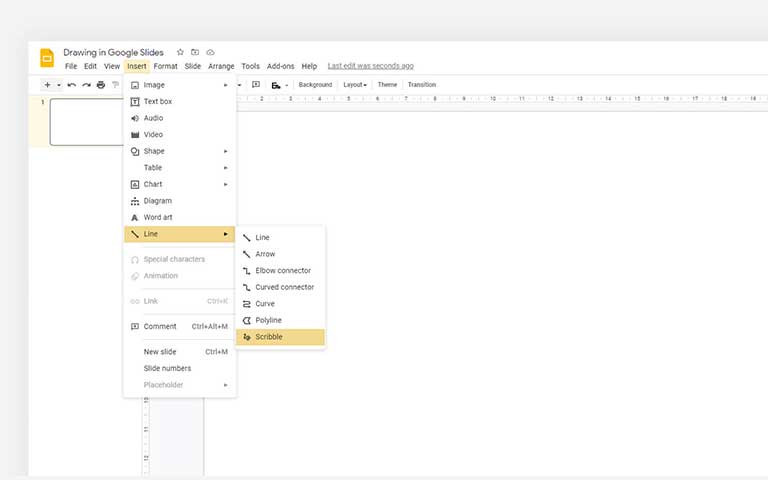
3. Mulai menambahkan bentuk kustom
Setelah Anda mengklik Scribble, Anda dapat mulai menggambar bentuk acak. Ingatlah bahwa Google telah memastikan bentuk Anda akan ditingkatkan, setelah Anda menyelesaikan angkanya.
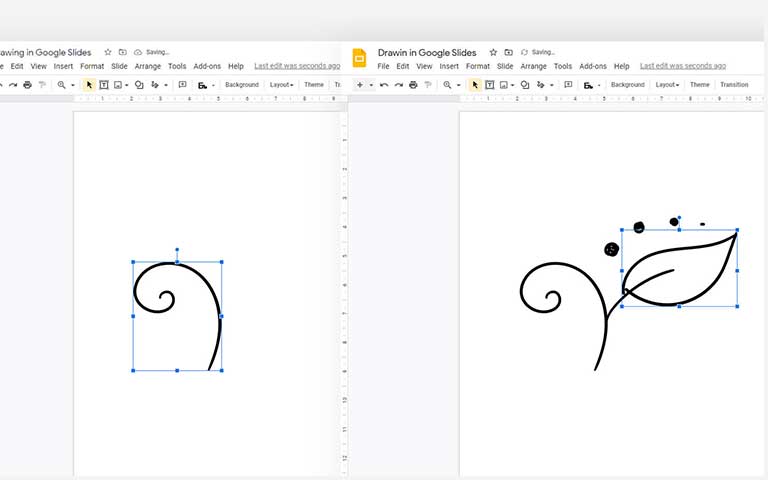
4. Sesuaikan gambar Anda
Anda telah selesai menggambar bentuk Anda. Sekarang, Anda dapat mulai menambahkan detail tambahan:
- ubah warna (Anda juga dapat menambahkan warna khusus).
- atur berat garis.
- buat tanda hubung garis.
- mengatur garis mulai dan akhir baris.
- format gambar.
- dan bahkan menambahkan tautan dan komentar untuk utilitas lebih lanjut.
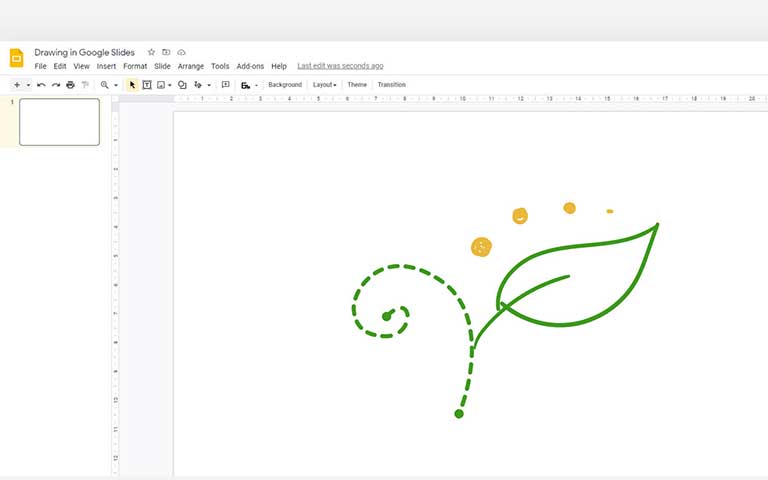
3. Apakah ada alternatif?
Sementara beberapa orang senang dengan alat Scribble, yang lain mencari opsi yang lebih baik yang ditemukan secara online. Anotasi adalah salah satu contoh yang baik. Ini adalah ekstensi Chrome dan pendaftaran gratis. Ada juga paket gratis selamanya yang lebih dari layak, meskipun memiliki beberapa batasan.
Tips Google Slides:
Para ahli merekomendasikan hingga enam kata per slide sudah cukup untuk mendapatkan perhatian dan membuat audiens mendengarkan apa yang Anda katakan.
Pelajari Tips Lainnya
FAQ
Bagaimana cara agar alat Scribble tetap dipilih?
Sayangnya, setiap saat, Anda harus menggunakan Scribble, Anda mungkin perlu membukanya kembali. Ini mungkin sedikit mengganggu, terutama jika Anda ingin menggambar beberapa gambar dengan beberapa detail (misalnya, wajah).
Bisakah saya memodifikasi Scribble secara langsung?
Anda tidak dapat memodifikasi Scribble secara langsung. Anda harus menutup mode penyajian dan menambahkannya. Namun, ini bukan masalah besar jika Anda ingin menunjukkan dengan tepat detail dari presentasi Anda. Namun, tentu saja merupakan ide yang buruk untuk menambahkan banyak gambar, karena ini akan mengalihkan perhatian audiens Anda.
Dapatkah saya menggunakan Scribble untuk presentasi profesional?
Banyak orang menyatakan tidak baik menggunakan sesuatu seperti Scribble, karena mungkin menambahkan tampilan “murahan”. Sejujurnya, jika Anda tahu cara menggunakan Scribble dengan benar, Anda akan mendapatkan lebih banyak poin daripada kehilangan apa pun.
Kesimpulan
Anda dapat dengan mudah menggambar di Google Slides dan meningkatkan kualitas presentasi Anda. Tetapi dengan beberapa kartun berkualitas tinggi, Anda dapat meningkatkan permainan Anda secara signifikan dan memastikan Anda menonjol dari keramaian.
Jika menurut Anda artikel ini berharga, Anda mungkin juga tertarik dengan beberapa panduan bermanfaat lainnya:







